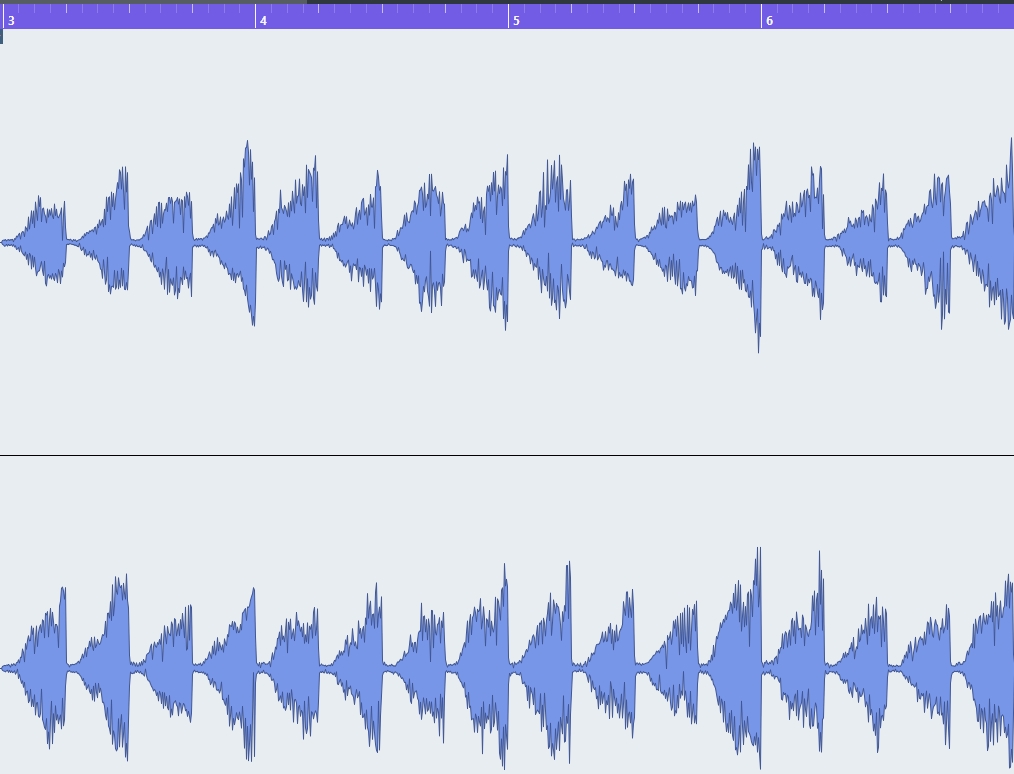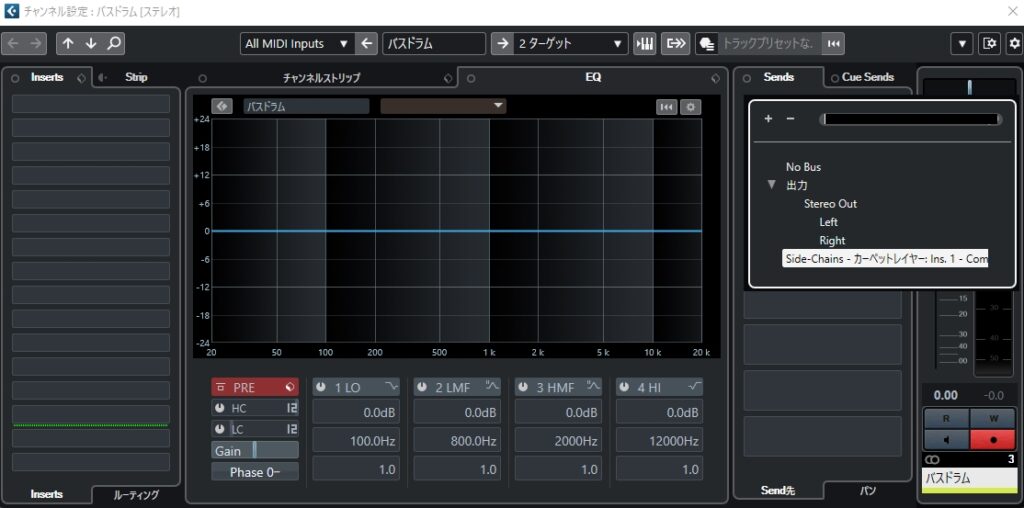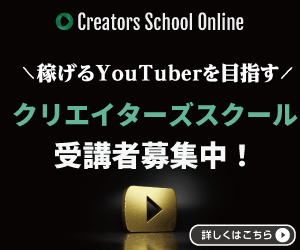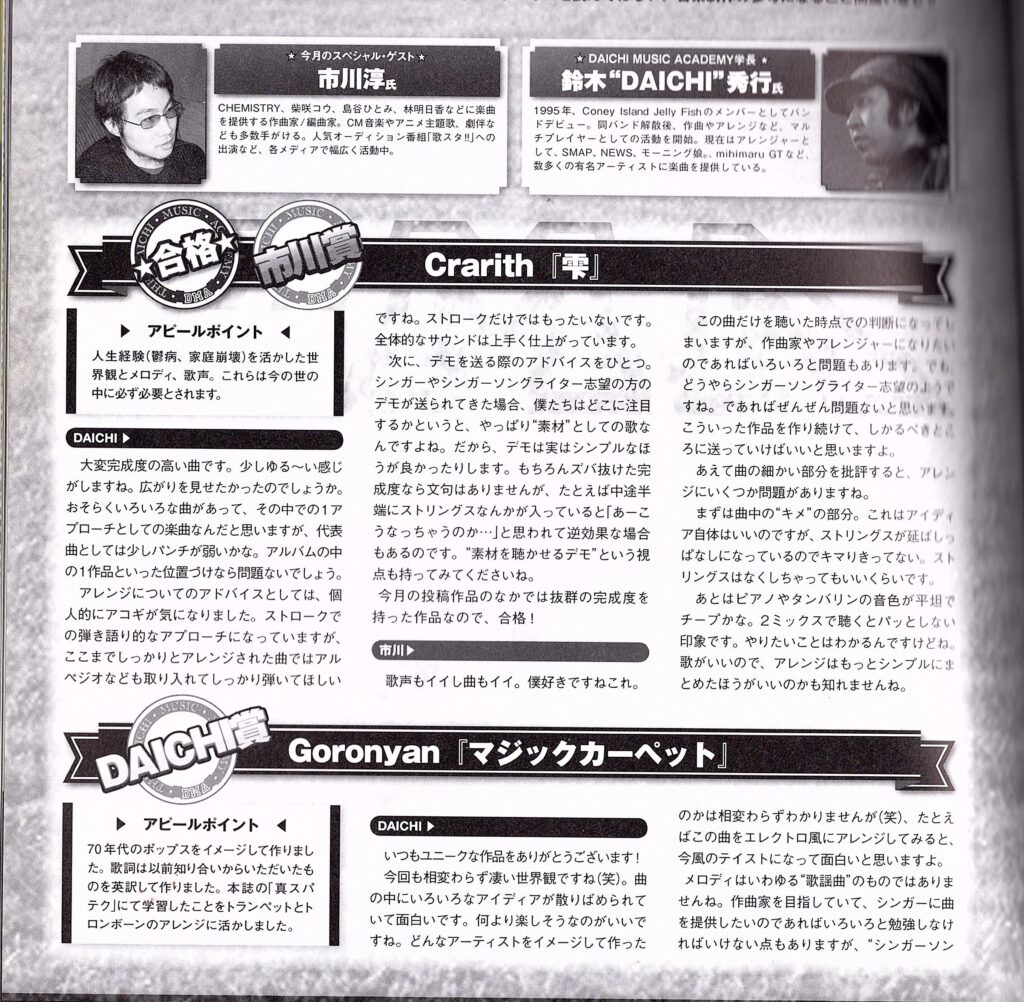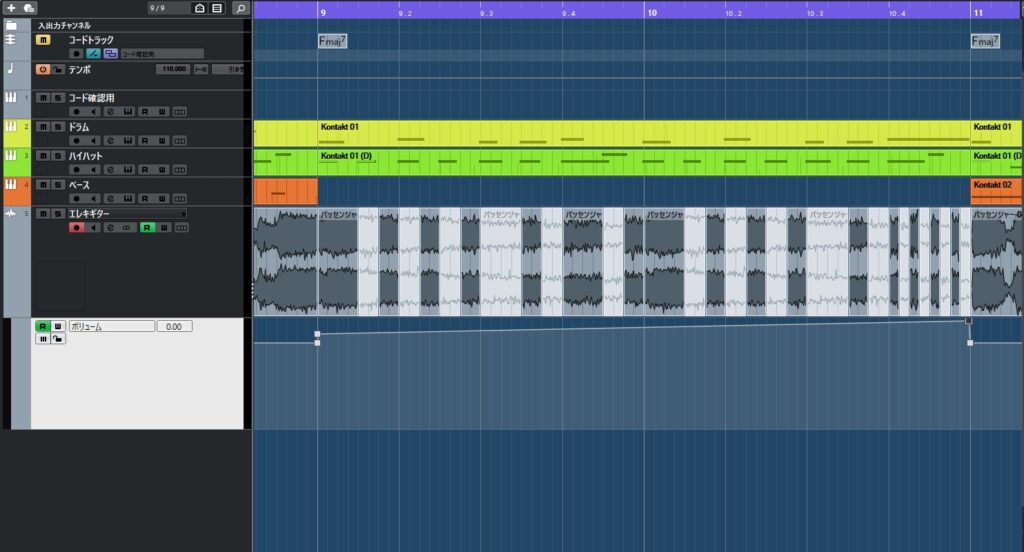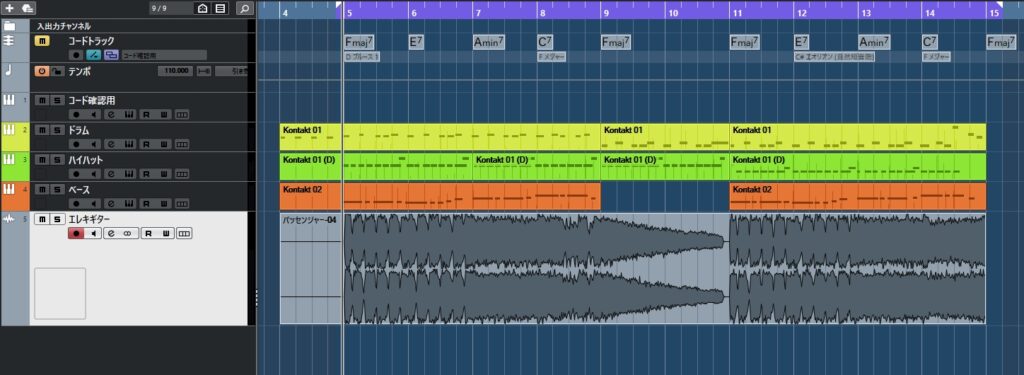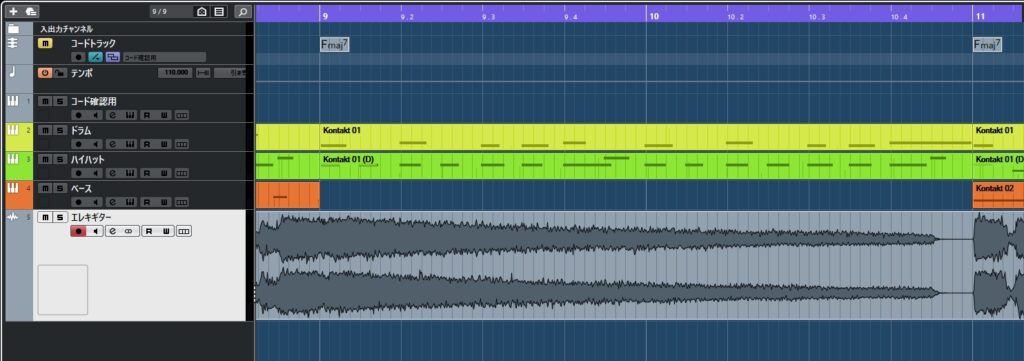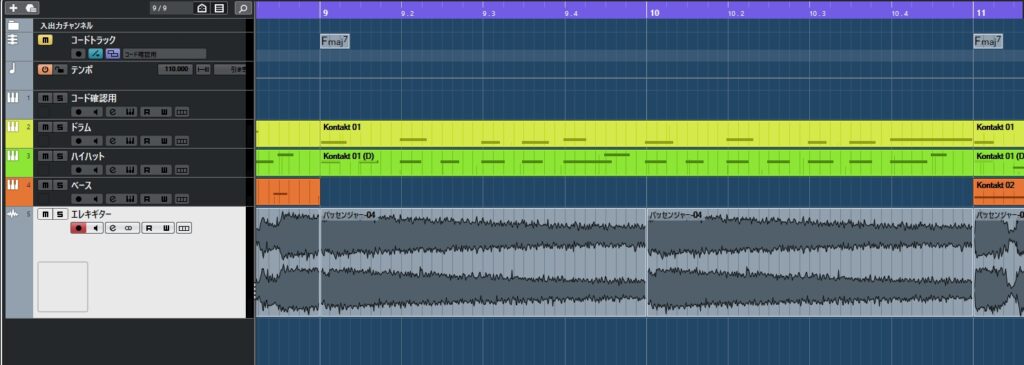こちらの記事にはプロモーションが含まれます。
2023年元旦、新年明けましておめでとうございます。本年もよろしくお願いします。
私のブログに来ていただいている皆様に、うさぎ年らしく飛躍の年となるよう、お祈り申し上げます。
昨年10月1日より、今のところ毎日ブログを更新しております。ページが増えるごとに、ブログへの来場者数はそれなりに増えてきているとは思うのですが、アフィリエイトによる広告収入は、まだゼロです。
文章の書き方など、もうちょっと改善すべき点はあるとは思います。
私の目指す、音楽で生計を立てるという計画の一つであります、オーディオストックでの販売ですが、作品数を増やすことができていないこともあり、売れたのは2回で、まだ収入らしい数には上がっていません。
YouTubeである作曲家の方が、オーディオストックで売るには、とにかく曲の数を増やすべきと言っておりました。200曲の登録を目指せば、何かしら見えてくるとのことです。
言い訳にはなってきますが、ブログを初めてから、毎日更新していることもあり、ブログに対してさく時間が多いため、オーディオストックの楽曲もほとんど増やせていない現状です。
二兎を追う者は一兎をも得ず、という諺がありますが、私は二つどころか、三つも四つも追っている現状です。
とは言いますが、YouTubeである作曲家の方(上記とは別の方)が、音楽で生計を立てていて、収入も分散していることから、目指している方向性は間違っていないとは自分では勝手に思っていたりしますが、成果が表れないことは不安材料ではあります。
唯一、作曲と編曲の仕事を受けているココナラだけは、少しですが注文がありました。一番最初の「レギュラー」から、次のステップの「ブロンズ」に、1月1日にランクアップします。累計の販売件数が10件を超えたためです。
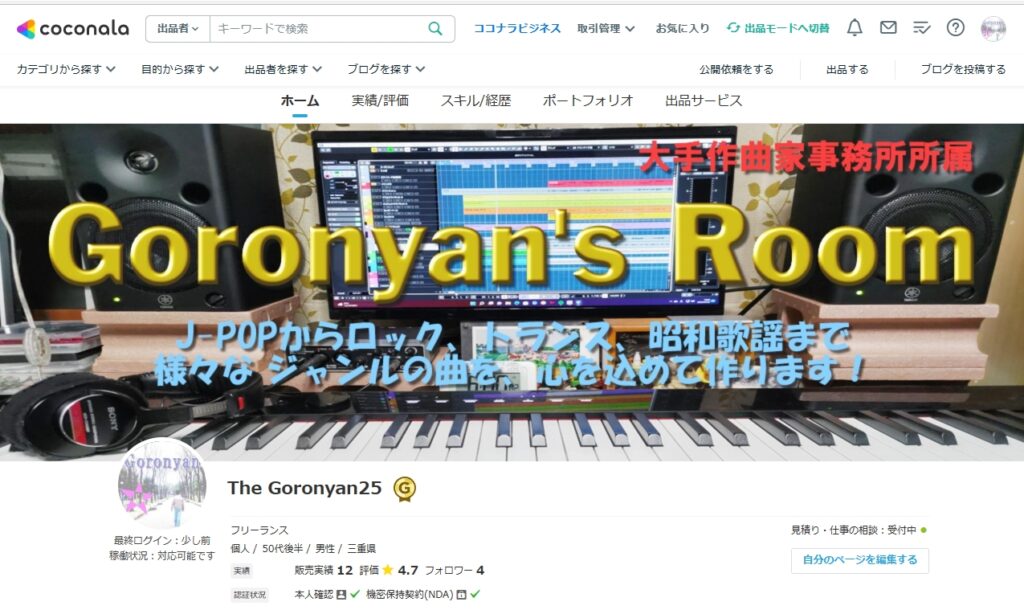
その後、1月1日に再度確認しましたら、
「レギュラー」→「ブロンズ」→「シルバー」→「ゴールド」へと、3ランクアップしておりました。「ゴールド」ですよ。
一番上のランクが「プラチナ」ですから、その手前です。このランクだけでも、これまでより、信用ができて、注文が増える可能性があります。
ココナラは本当に、希望が持ててきました。
今まで仕事の依頼をしていただいたお客様は、それぞれ皆個性が違っていて、求めるジャンルや水準も違っていたりするので、それなりに苦労はしてきましたが、ようやく、依頼者に満足してもらえる仕事の進め方が、分かってきたような気がしています。
なお、私のページへは、メニューのところにならんでおります「ココナラ」をクリックすることで入ることができます。
正月の雰囲気にぴったりな楽曲を2曲、こちらに貼り付けます。
琴を主役にしたピアノ、弦楽器との共演! (No.1303670) 著作権フリー音源・音楽素材 [mp3/WAV] | Audiostock(オーディオストック)
バイオリンが奏でる~さわやかな5拍子曲 (No.1349289) 著作権フリー音源・音楽素材 [mp3/WAV] | Audiostock(オーディオストック)
いずれもオーディオストックで著作権フリーの曲として販売中です。月間契約のプランなら、例えば動画制作者の場合、月々550円で、様々なBGMがダウンロードし放題です。
引き続き、よいお正月をお迎えくださいませ。